Cara Melihat Paswod Wifi Yang Sudah Pernah Connect
Password wifi akan tersimpan pada saat status komputer kita sudah connect ke jaringan wifi, bisa juga disebut history. Misalnya pada saat lupa atau orang lain tidak memberi tahu password wifinya, kita perlu meminjam laptopnya sebentar, agar kita bisa mengetahui password wifi yang sudah connect dengan laptop milik orang pelit tersebut :D.
Ada 2 cara untuk mengetahui password wifi orang pelit tersebut :D, yaitu :
Cara I :
- Pastikan laptop atau komputer anda dalam keadaan aktif
- Tekan Windows + R maka akan muncul tampilan Run seperti gambar di bawah
- Isikan dengan "cmd" (Tanpa tanda kutip, seperti gambar diatas) lalu tekan enter
- Ketikan netsh wlan show profile AndroidAP key=clear, kemudian klik enter, NB AndroidAP ganti dengan nama wifi yang pernah anda connectkan pada pc anda
- Maka akan muncul tampilan seperti gambar diatas , password wifi dari AndroidAP adalah "lalalala" (Yang dilingkari Warna Biru)
- Selesai
Cara II (Untuk Wifi Yang SEDANG Connect Pada PC) :
- Pastikan laptop atau komputer anda dalam keadaan aktif, dan sedang konek pada wifi
- Kedua klik kanan gambar sinyal yang di lingkari pada gambar dibawah ini
- Kemudian klik Open Network and Sharing Center
- Maka akan muncul tampilan seperti gambar di bawah ini
- Klik Wi-Fi (AndroidAP) yang dilingkari warna biru seperti gambar diatas, maka akan muncul tampilan seperti gambar dibawah ini
- Klik Wireless Properties yang dilingkari warna biru seperti gambar diatas, maka akan muncul tampilan seperti gambar dibawah ini
- Klik Security yang dilingkari warna biru seperti gambar diatas, maka akan muncul tampilan seperti gambar dibawah ini
- Centang Show Characters yang dilingkari warna biru seperti gambar diatas, maka akan muncul password Wifi AndroidAP tersebut seperti gambar di bawah ini
- Disitu dapat kita lihat bahwa password Wifi AndroidAP tersebut adalah "lalalala" (yang dilingkari warna biru seperti gambar diatas)
- Selesai




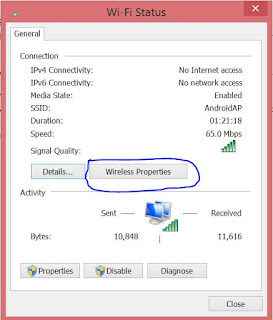



Tidak ada komentar:
Posting Komentar